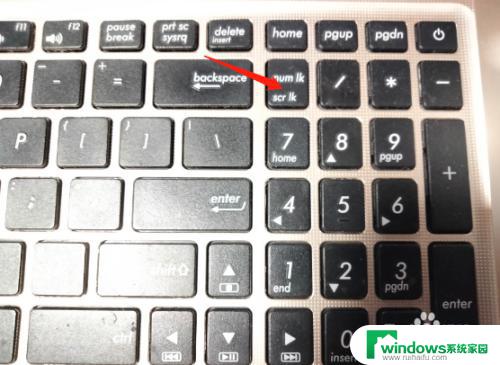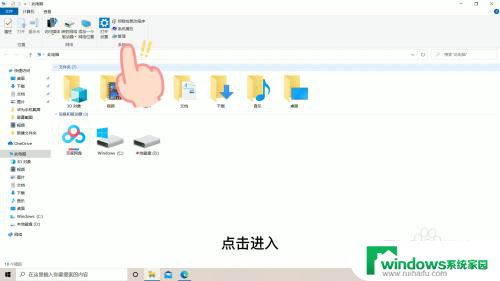键盘按了numlock还是打不出数字 电脑数字键盘输入数字无效怎么处理
更新时间:2024-08-14 14:44:38作者:jiang
在使用电脑的过程中,有时候会遇到键盘按了numlock却无法打出数字的情况,这可能是由于数字键盘出现故障或者设置问题所致。当电脑数字键盘输入数字无效时,我们可以尝试重新插拔数字键盘的连接线,或者检查电脑的设置是否正确。也可以尝试重启电脑或者尝试在其他应用程序中输入数字来排除问题。希望以上方法能帮助您解决数字键盘无效的问题。
步骤如下:
1.键盘打字区上方可以输入数字,在键盘右侧还有专门的小键盘区。

2.如果遇到小键盘区打不开的情况,按number lock键即可解锁。

3.如果按number lock键无效,可以使用软键盘。
打开控制面板,点击“轻松使用”选项。
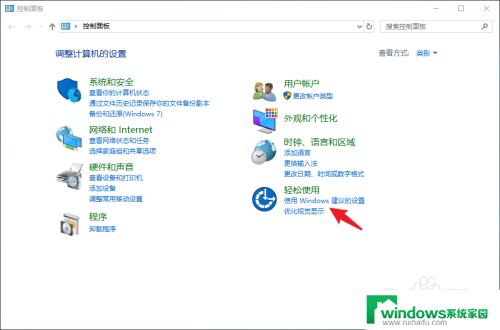
4.找到“轻松使用设置中心”选项,点击进入。
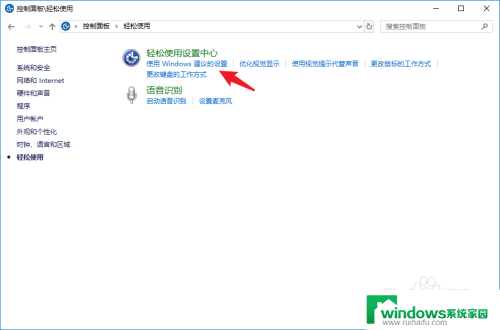
5.点击“启动屏幕键盘”,打开win10自带的软键盘。
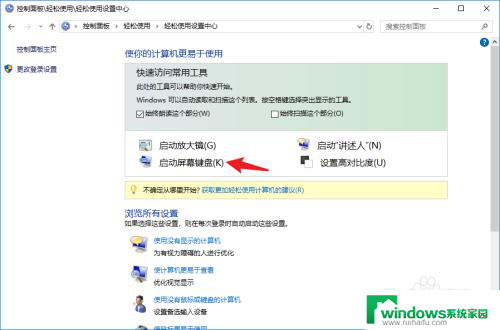
6.点击屏幕键盘上的数字键,也能正常打出数字。
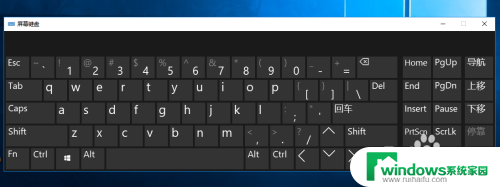
以上就是键盘按了numlock键却无法输入数字的全部内容,如果您还有疑问,可以按照以上方法进行操作,希望这些方法能对大家有所帮助。